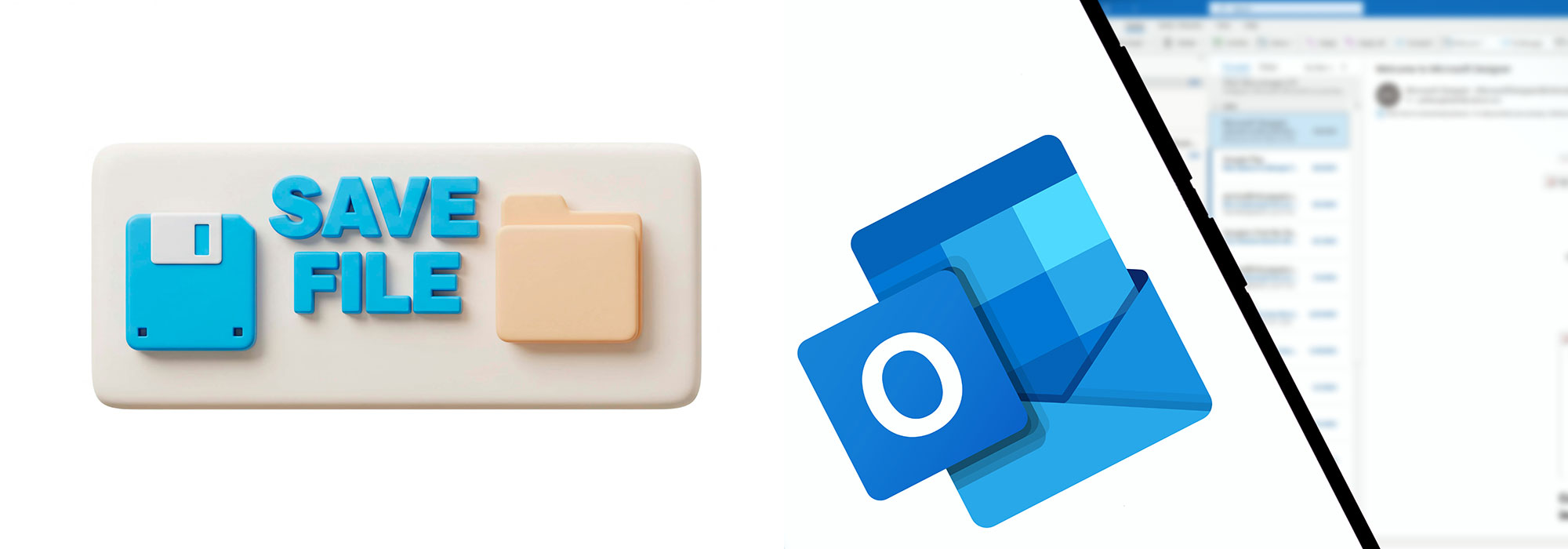以下の手順は、当社の共用サーバやサーバー保守、サーバー初期設定サービスをご利用された場合のメール設定マニュアルです。
Microsoft Officeに含まれる個人情報管理ソフトMicrosoft Outlookで受信したメールを個別に保存する方法の手順です。
Outlookのバージョンによって、サンプル画面が異なる場合がございますが、方法に変わりはありませんので、この手順を参考にしてください。
この手順は、Windows10、11 + OutLook2016以降及びOffice365 共通です。
まずは、保存したいメールを開いてください。
「ファイル」をクリックします。
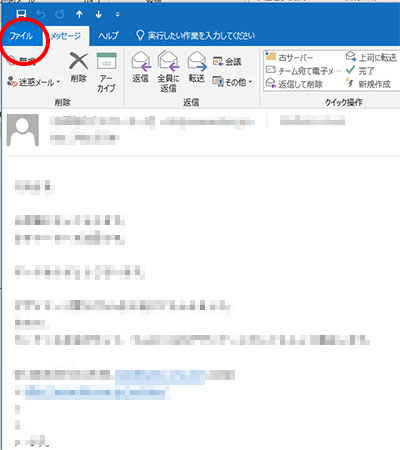
「名前を付けて保存」をクリックします。
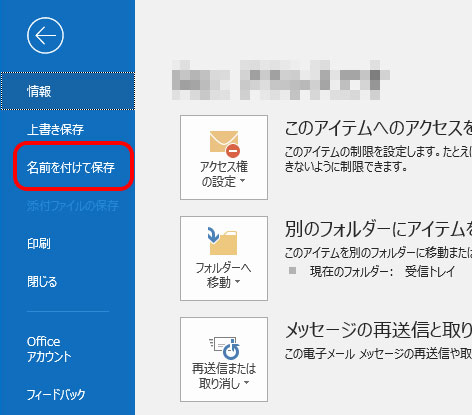
〇〇〇.msg という名前のファイルを、ご利用PCの適当な場所を選択して、「保存」をクリックします。
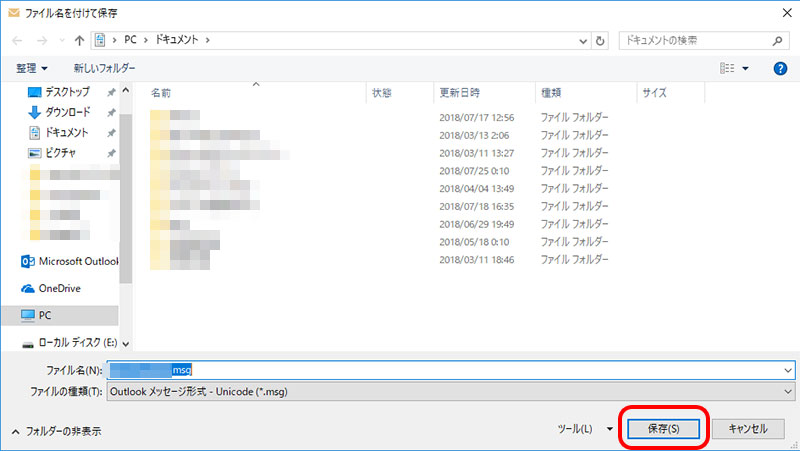
保存した〇〇〇.msgを確認する
保存した〇〇〇.msgをダブルクリックすれば、outlookが起動して表示されます。